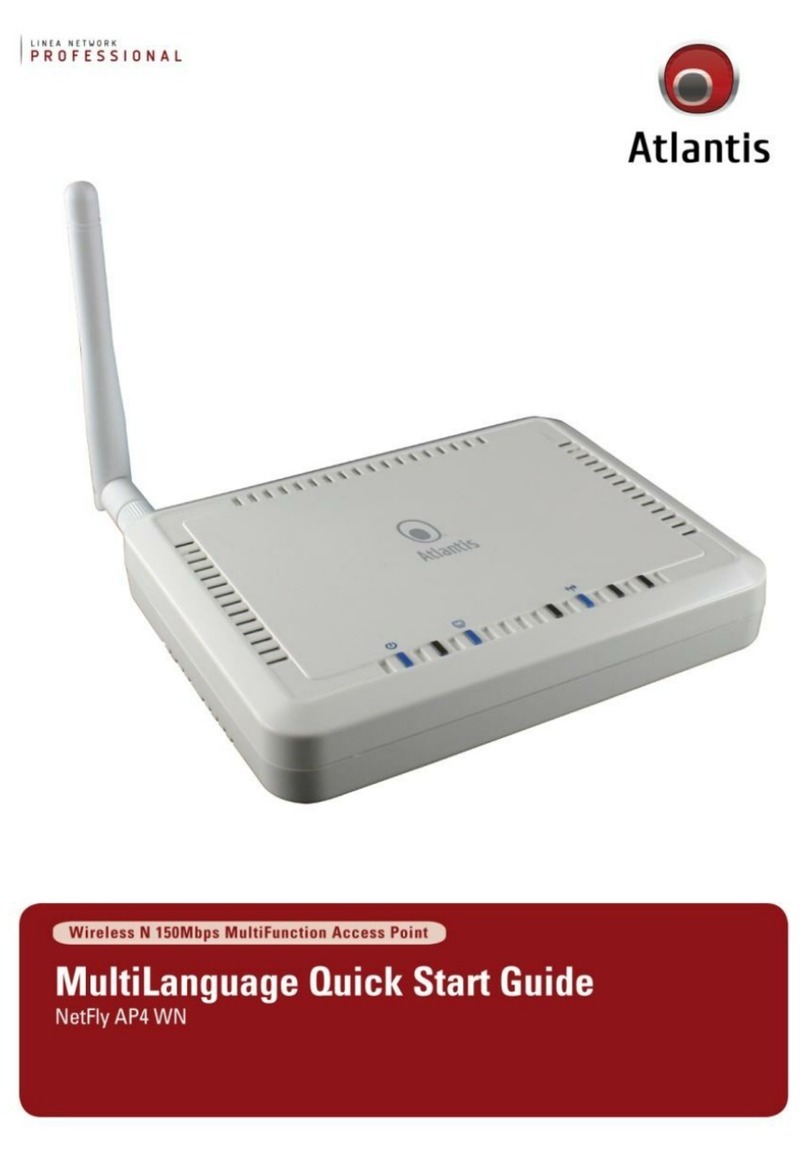MultiLanguage Quick Start Guide
6
1.9.4 Configurazione del PC in Windows XP ..............................................................31
1.10 Default Setting ....................................................................................................31
1.11 Password............................................................................................................31
1.12 LAN and WLAN Ports .........................................................................................32
1.13 Accessing the Access Point Web Configurator ...................................................32
1.13.1 Navigating the Access Point Web Configurator................................................33
1.13.2 Wireless Wizard ...............................................................................................35
1.14 Product Support..................................................................................................36
FRANCAIS
1.1 Description............................................................................................................40
1.2 Contenu de l’emballage ........................................................................................40
1.3 Besoin système ....................................................................................................40
1.4 Câblage ................................................................................................................41
1.5 Précautions générales ..........................................................................................41
1.6 Face avant............................................................................................................42
1.7 Face arrière ..........................................................................................................43
1.8 Avant de Commencer ...........................................................................................43
1.8.1 Windows 95/98/ME ............................................................................................45
1.8.2 Windows NT4.0..................................................................................................45
1.8.3 Windows 2000 ...................................................................................................45
1.8.4 Windows XP ......................................................................................................45
1.9 Vérification............................................................................................................46
1.10 Configuration initiale ...........................................................................................46
1.11 Mot de Passe......................................................................................................47
1.12 Ports LAN et WLAN ............................................................................................47
1.13 Configuration avec le Navigateur ........................................................................48
1.13.1 Wizard..............................................................................................................49
1.14 Support ...............................................................................................................50
ESPAÑOL
1.1 Introducción al Punto de Acceso Inalámbrico Multifunción....................................54
1.2 Contenido de la caja .............................................................................................54
1.3 Requisitos mínimos del sistema............................................................................55
1.4 Esquema de instalación del Punto de Acceso Inalámbrico Multifunción MIMO.....55
1.5 Precauciones de uso del Punto de Acceso Inalámbrico Multifunción MIMO .........56
1.6 Los LED frontales .................................................................................................57
1.7 Los puertos posteriores.........................................................................................58
1.8 Cableado ..............................................................................................................59
1.9 Antes de comenzar...............................................................................................59